小编教你硬盘坏道检测教程,硬盘坏道修复方法
- 分类:帮助 回答于: 2017年11月02日 10:25:00
在硬盘使用过程中,如果硬盘坏道症状时,应该第一时间进行坏道检测,排查问题。今天小编要分享一下硬盘坏道检测与坏道修复方法。希望能够帮助你解决问题。
随着使用时间的增长,硬盘也经常产生各种各样的毛病,常见的就是硬盘坏道问题了。硬盘坏道的原因有很多:硬盘老化,对过分频繁地整理硬盘碎片,不适当的超频,电源质量不好等。
我们可以利用windows自带的chkdsk工具来确诊是否为硬盘坏道
第一步:打开运行,输入cmd.exe
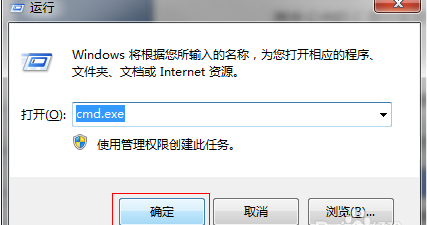
硬盘坏道检测图-1
第二步:打开命令提示符,输入CHKDSK C:/F这类参数。其中C:中的C是你需要检测的分区盘符,如果只输入CHKDSK则会显示当前系统盘的状况。
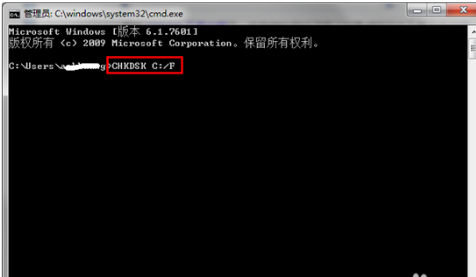
坏道检测图-2
在执行检测前该盘中有正在使用的文件时,会出现下面的提示,即是本次不能执行检测,选择Y,可以在下次开机时进行检测。
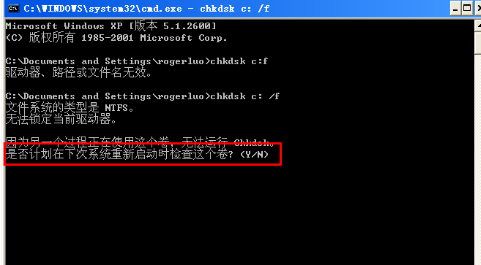
坏道修复图-3
如果没有正在被使用的文件,则可以执行检测,且系统会在相应地方告诉你是否已有文件系统错误,以及坏扇区的大小。
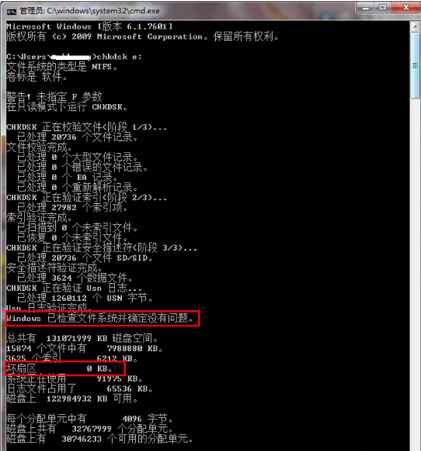
硬盘坏道图-4
第三步:要是存在坏道或者系统文件错误,可以用系统自带工具进行修复
a.在桌面双击打开我的电脑,选中要检查的盘符,右键,选择属性
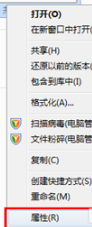
硬盘坏道图-5
b.在属性窗口中,切换至工具选项卡
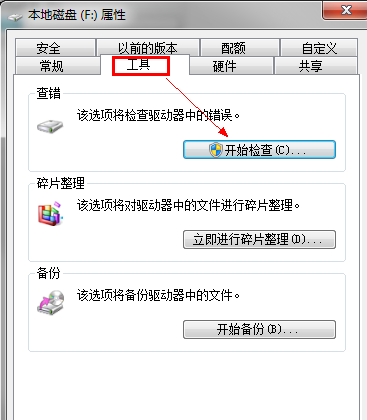
硬盘坏道检测图-6
c.单击开始检查,打开检查工具,勾选自动修改文件系统错误和扫描并试图恢复坏扇区,选择完之后单击确定按钮
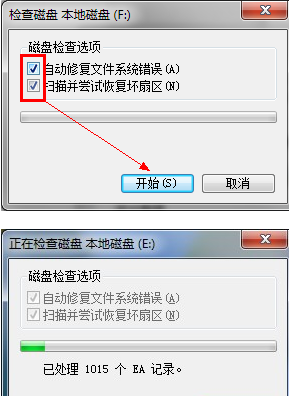
坏道检测图-7
以上就是利用系统自带工具进行硬盘坏道检测、硬盘坏道修复的方法了,是不是觉得非常简单?不过要注意在平时使用中,好好保护硬盘,避免造成不可修复的问题了~
 有用
26
有用
26


 小白系统
小白系统


 1000
1000 1000
1000 1000
1000 1000
1000 1000
1000 1000
1000 1000
1000 0
0 0
0 0
0猜您喜欢
- 0xc000007b进不了系统怎么办的解决方..2021/12/18
- 安装Win系统时显示“缺少计算机所需的..2020/12/30
- 电脑网页无法打开视频怎么办_小白官网..2022/03/28
- 联想台式机电脑卡了怎么办..2021/02/23
- wifi突然需要登录认证打不开网页如何..2021/10/08
- 如何设置电脑开机密码2020/11/12
相关推荐
- 戴尔笔记本黑屏开不了机怎么办..2023/01/19
- 电脑开机出现bitlocker怎么解决..2021/03/16
- 怎么关闭电脑系统声音2020/03/23
- 我的电脑图标没了怎么办2020/06/23
- 黑云一键重装系统失败该怎么办..2021/05/26
- 小编教你笔记本电脑无线网卡修复..2017/09/23

















